一、前言
在上一篇博客iServer GPA模型在实际场景中的使用——实现导入shp数据并切瓦片存储到MongoDB数据库发布服务,我们了解到了在iServer10.2.1版本如何使用GPA处理自动化服务实现相应的功能;随着iServer产品版本的更新,GPA处理自动化服务也升级优化了建模页面UI、模型执行进度信息以及帮助提示等内容;
那么接下来我们就使用当前iServer最新版11.1.1a版本的GPA处理自动化服务,为大家演示关于如何实现“将倾斜摄影OSGB数据处理成3DTiles”。
二、操作使用
SuperMap iServer11i版本升级了UI界面,显示更加完善,整洁。http://localhost:8090/iserver/admin-ui/home
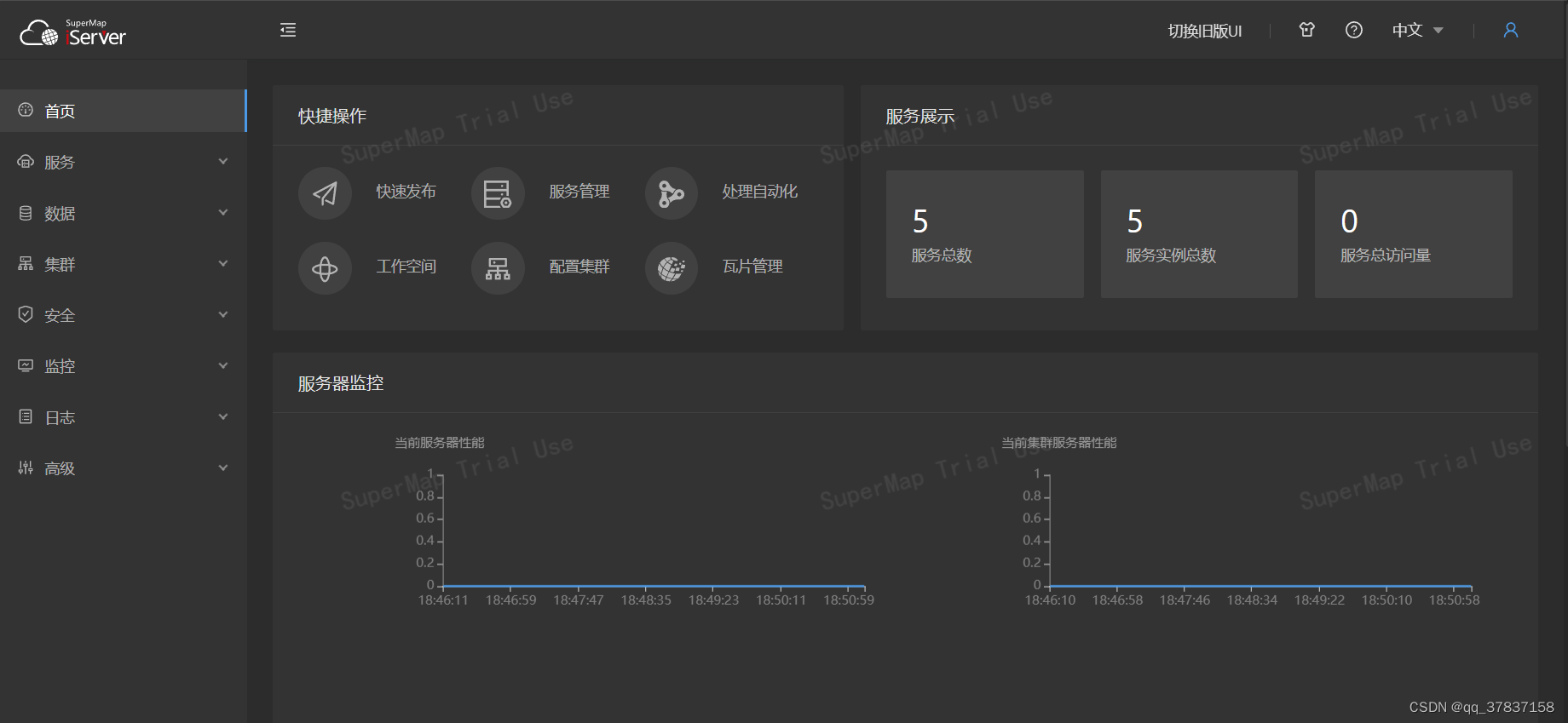
点击服务管理,可以通过搜索“处理自动化服务”,进入到处理自动化WebUI界面
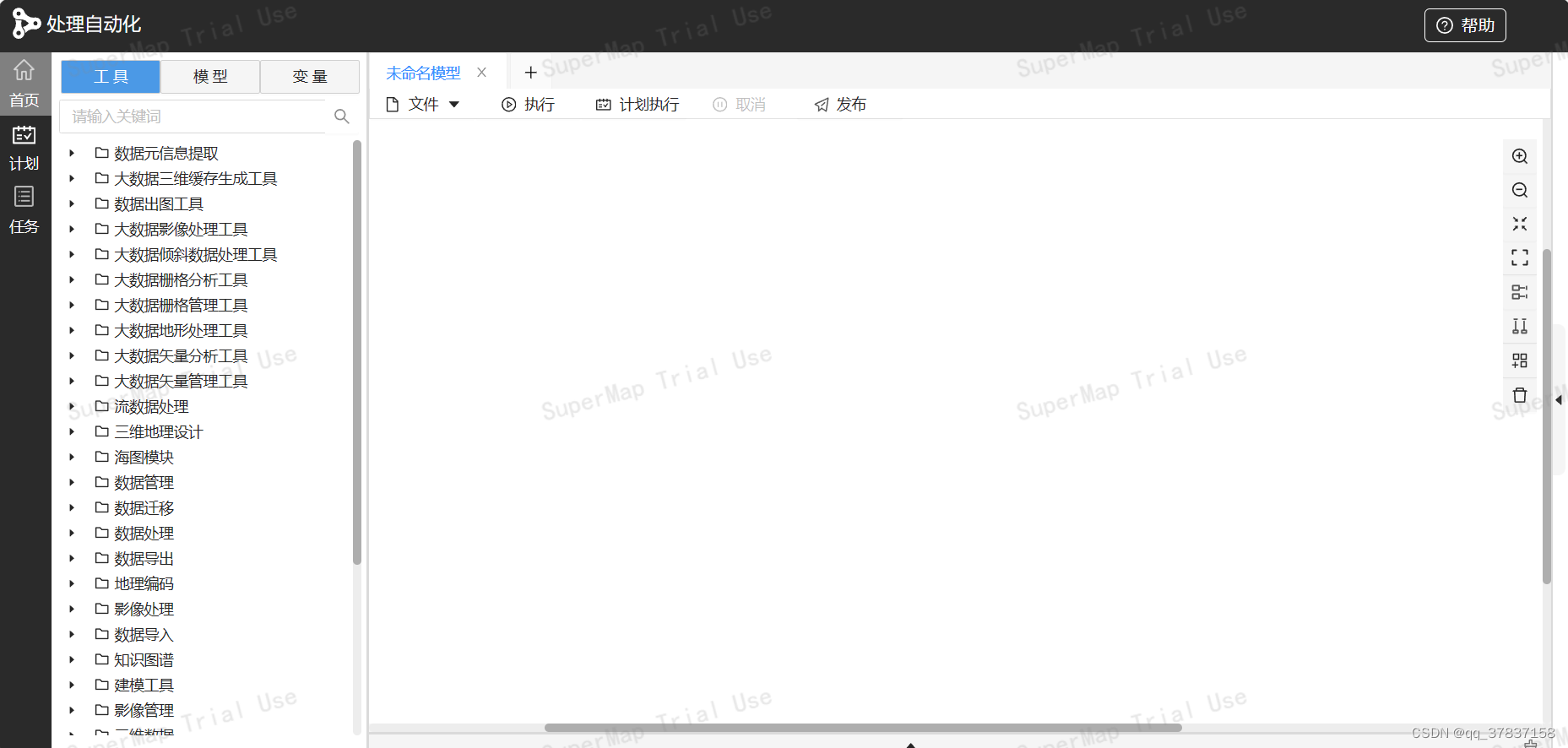
在新版本的处理自动化的WebUI中我们可以看到相较于iServer1021旧版本的处理自动化WebUI界面中,新增了“计划”和“任务”模块,调整了“模型”和“变量”节点,并且也新增和优化了许多算子。下面我们就在上一篇博客的基础上,来演示如何实现指定的功能。
三、实际应用
通过GPA处理自动化服务的指定模型算子来实现将倾斜摄影OSGB数据处理成3DTiles;那么接下来就让我们通过三步来实现这个功能。关于倾斜数据处理可参考博客:SuperMap GIS 倾斜摄影数据处理 Q&A
3.1 构建GPA模型
我们可以根据在iDesktop中倾斜摄影如何处理成3DTiles数据得知,如果要在GPA中实现要经过四部分:
①生成倾斜摄影配置文件:生成配置文件
②合并根节点、纹理压缩:倾斜入库-重建顶层、倾斜入库-纹理压缩
③倾斜入库:倾斜入库-生成S3M
④S3M转3DTiles:S3M->3DTiles
进入处理建模器页面,在左侧的处理自动化工具列表中选择想要用于构建模型的工具,将其拖拽到页面中间的画布中,工具及其各节点将会显示在画布中。以上算子均在三维数据->倾斜数据处理模块中。
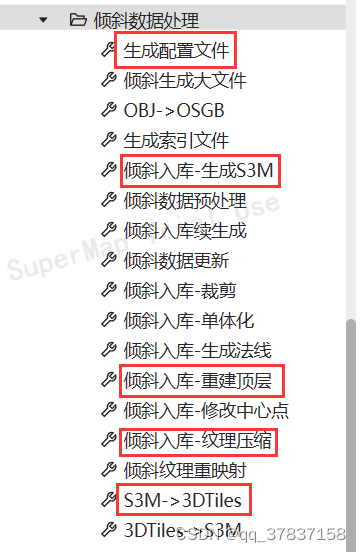
按照上述的分析,我们就可以在iServer的处理自动化WebUI界面中来构建完整的模型流程,构建的模型效果图如下:
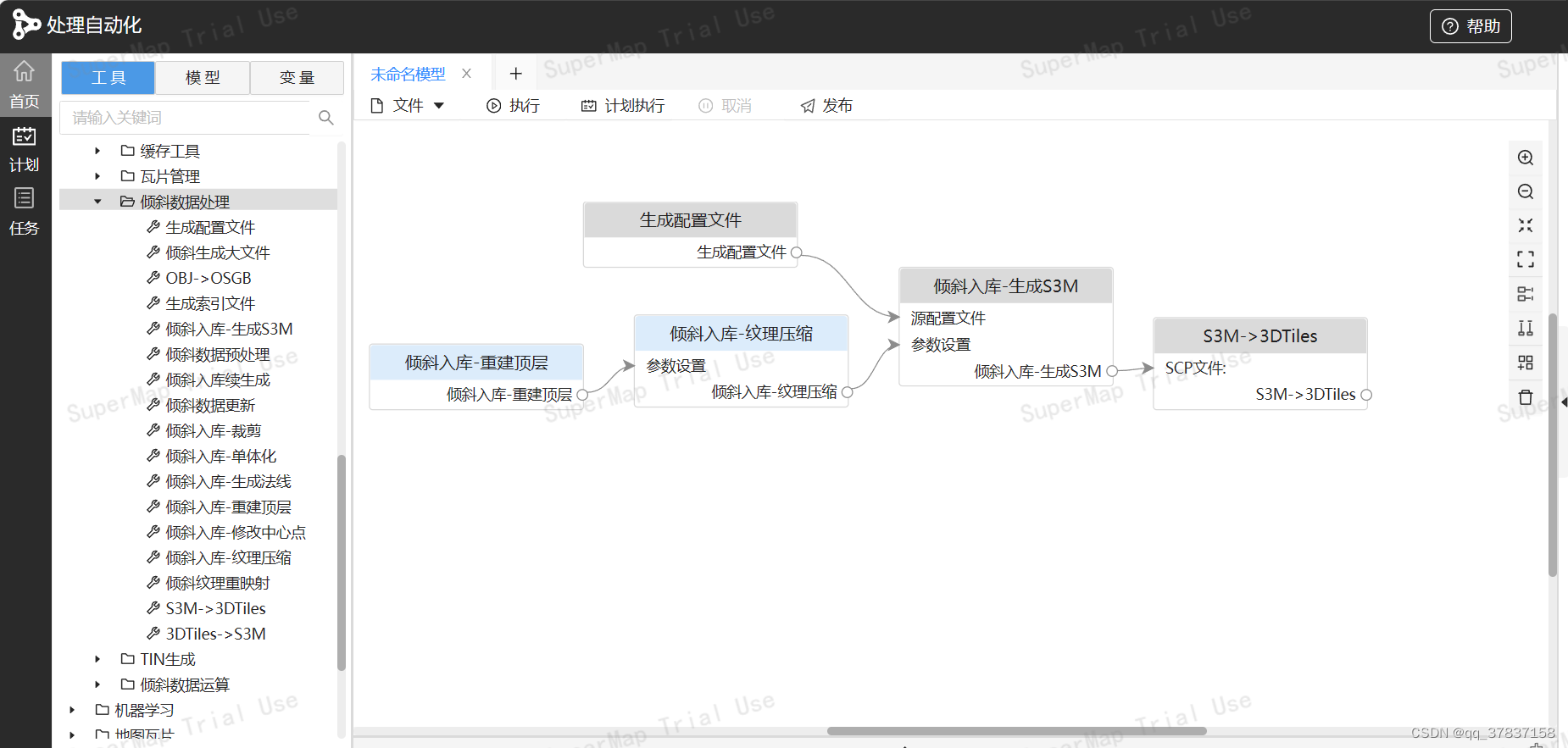
注:在处理自动化页面中,支持通过处理自动化工具类别上方的搜索框查询所需的工具,然后将其拖拽至画布中进行建模;
当模型中包含多个同名工具或者工具名称不满足使用场景时,可以单击鼠标左键选中工具节点,在右键菜单中选择“重命名”即可重新自定义工具名称;
添加到画布上的工具,支持框选多个工具,在当前画布和跨画布进行复制(Ctrl+C)和粘贴(Ctrl+V);
拖拽至画布中的工具支持用鼠标左键选中工具的功能节点进行移动和操作;
在画布中单击选中工具或连接线后,在右键菜单中选中删除,或者使用键盘的Delete键将其删除;
如果误删了工具无需重新拖拽,只需要在建模画布中使用快捷键撤销(Ctrl+Z)和恢复(Ctrl+Y)。
3.2 模型优化
在将构建模型好后,为了实现模型的高可用性,我们可以对相应算子所传入的参数指定成自定义的变量;在左侧的“变量”模块中,选择合适的变量字段,将其作为算子的传参字段,根据不同的算子,我们可以通过在“变量”模块中找到对应的字段;
其中的“OSGB_Path”、“metadata”、“S3M_Path”、“3DTiles_Path”参数为左侧“变量”模块中的字符串->文件路径 参数,可以通过参数属性设置,可以自定义是选择文件还是文件夹,是选择已有的文件夹还是重新创建;
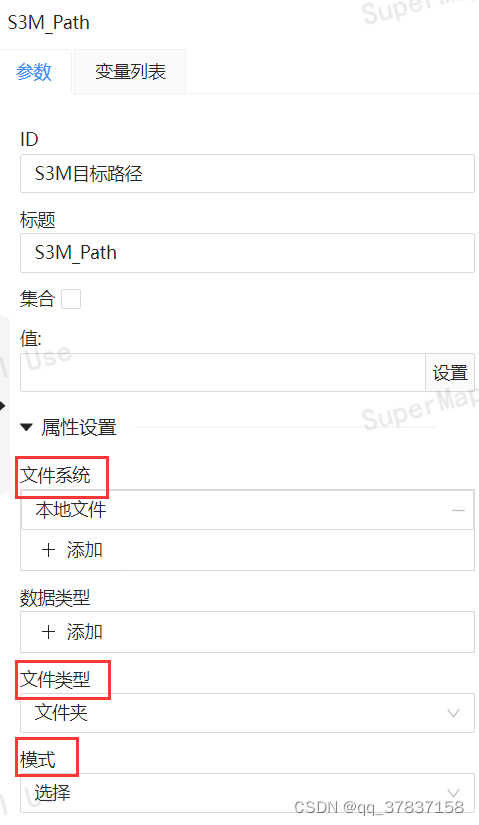
scp_X、scp_Y、scp_Z为输入的定位点X、Y、Z坐标点信息,指定为“双精度”;scp_EPSG为源坐标系信息,指定为“短整型”;
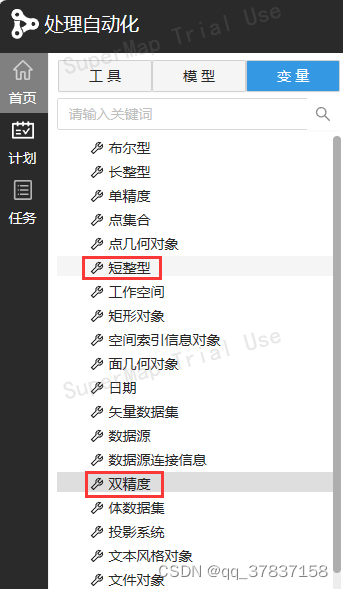
经过上述的调整优化后,新的模型结构效果图如下: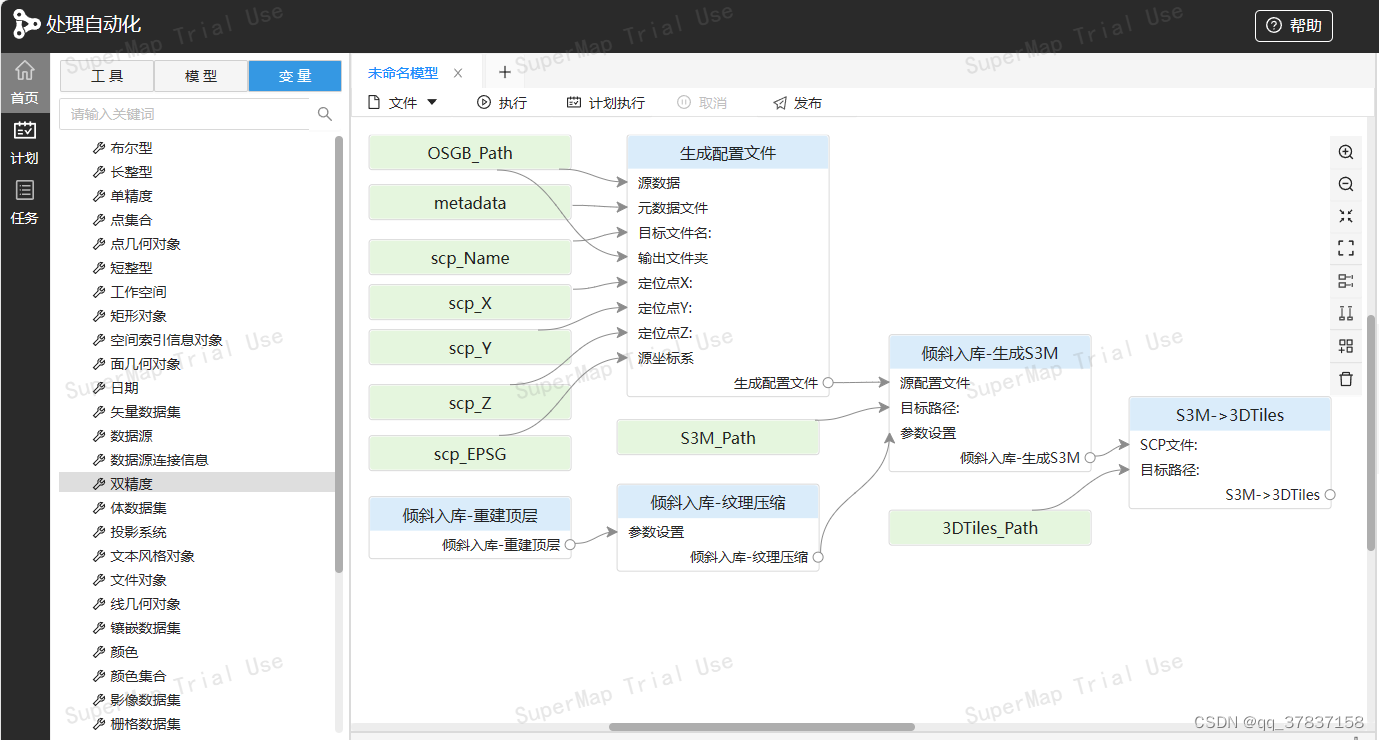
只需要在相应字段块中填入对应的参数,即可进行分析操作;至此,一个完整自定义参数的OSGB_3DTiles模型就构建完成了。
注:可以通过鼠标右键单击工具,点击“执行到此节点”按钮,即可运行处理自动化流程至所选工具,该操作可以用于验证工具参数是否正确。
3.3 模型执行并发布
执行模型:
当模型构建好后,我们就可以将上述自定义字段中的内容进行完善,添加指定的参数,点击执行后就可以实现整个功能了。
在执行过程中,运行成功的工具将会在工具节点右上角出现绿色的成功提示,反之会在工具节点右上角出现红色的失败提示,模型的运行结果将会在页面下方的执行日志中查看;可以看到有关于各个算子的输入输出参数,是否执行成功的情况,以及模型执行过程中任务执行的日志情况;
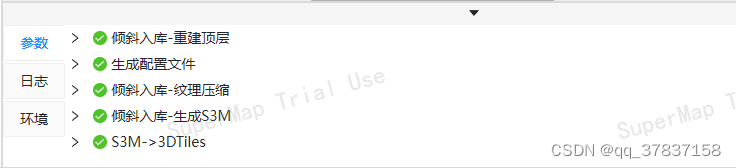
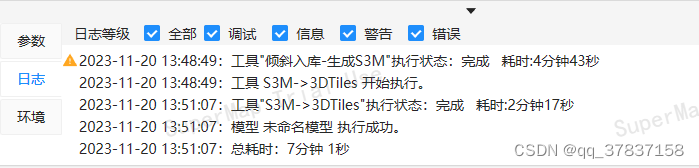
执行运行的模型会在iServer中发布为处理自动化任务,在iServer的处理自动化服务根资源页面下的任务列表中,可以查看处理自动化任务的相关信息。

发布模型:
为了提高自定义模型的高可用性,可将上述构建的模型以工具形式保存在服务器端的处理自动化工具列表中,由此可以多次使用该模型进行处理而不必重复建模的工作;发布的主要操作如下:
点击页面菜单栏的“发布”模型按钮,设置工具信息,包括模型分组、模型名称。
检查工具信息过后点击确定,即可将构建好的模型发布为自定义工具。
注:为了确保工具使用的安全性,发布为自定义工具的模型必须成功运行过。
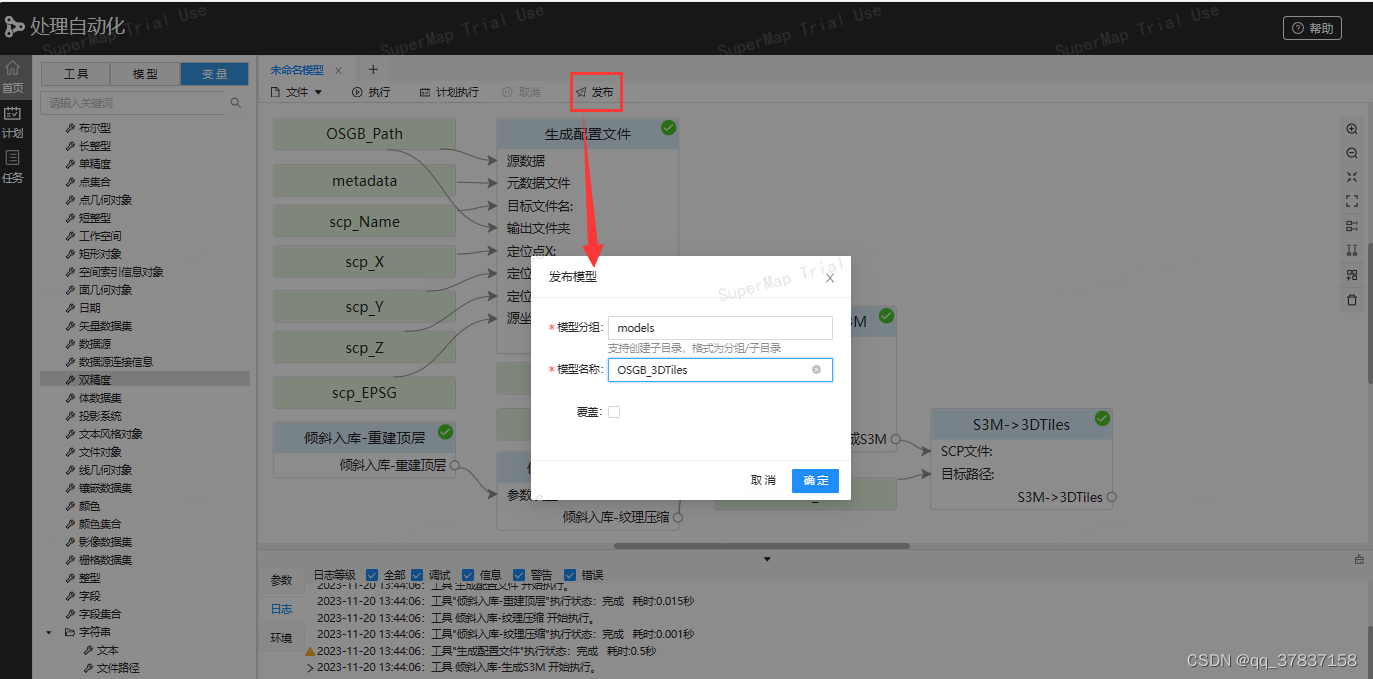
添加成功后,打开页面左上角的“模型”库,添加的工具即可在工具列表中的自定义工具列表下显示,用鼠标拖拽将其至画布中即可开始复用,具体使用方法可参考前面的步骤。
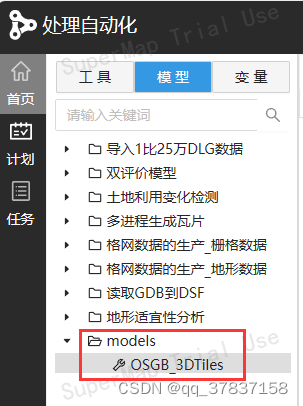
通过在处理自动化工具列表页面中找到刚才自定义发布的工具,可以看到在列表左侧输入参数中的“ID”即是在3.2部分自定义的模型参数。
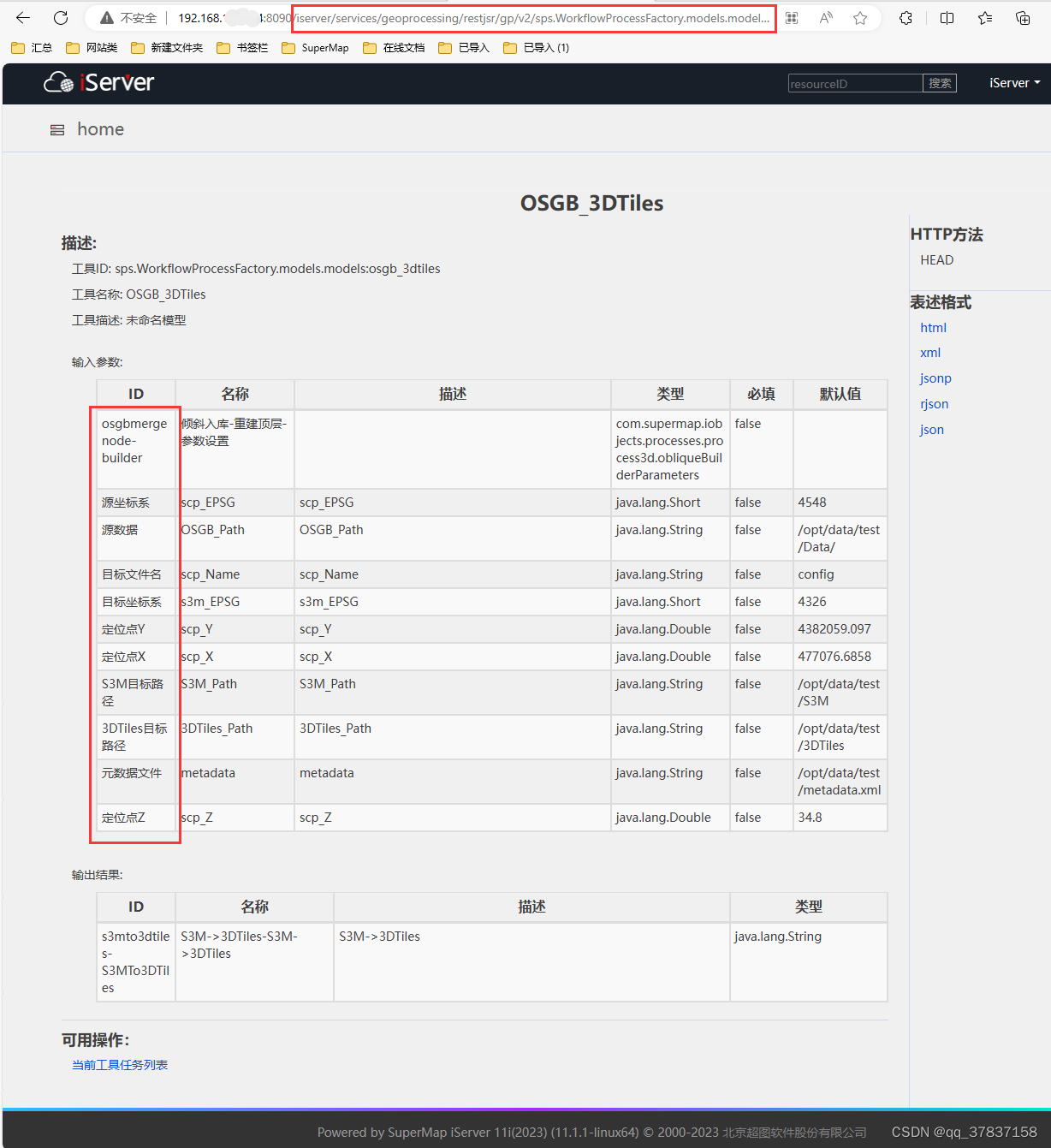
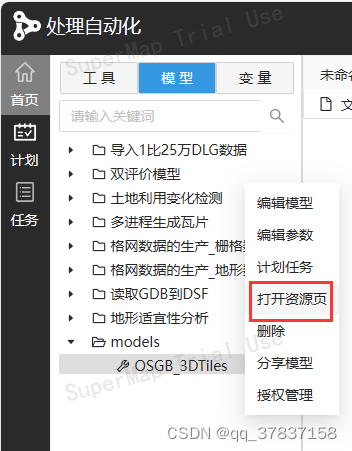
模型右键的其他几个功能,如“计划任务”,我们可以参考博客“计划任务使用介绍”;“分享模型”和“授权管理”我们将会在后续分享给大家,敬请持续关注。
自定义模型发布后,就可以根据上一篇博客3.3部分,通过自定义post请求来实现服务的调用操作。
四、结语
经过上述的流程,我们实现了在iServer11.1.1a版本中使用GPA处理自动化服务将OSGB倾斜摄影数据处理成3DTiles数据的过程,也掌握了关于iServer11.1.1a版本中处理自动化服务的部分更新和优化的功能;欢迎感兴趣的小伙伴一起参与动手操作。





















 1243
1243











 被折叠的 条评论
为什么被折叠?
被折叠的 条评论
为什么被折叠?








